一、主页
学生登录物流沙盒系统,通过主页可以查看到15天以内的订单数量,数据以图表形式呈现,同时也支持直接输入订单的跟踪号来跟踪包裹的状态。如图3.1.1
注:主页只显示管理员、学生自己创建的订单。
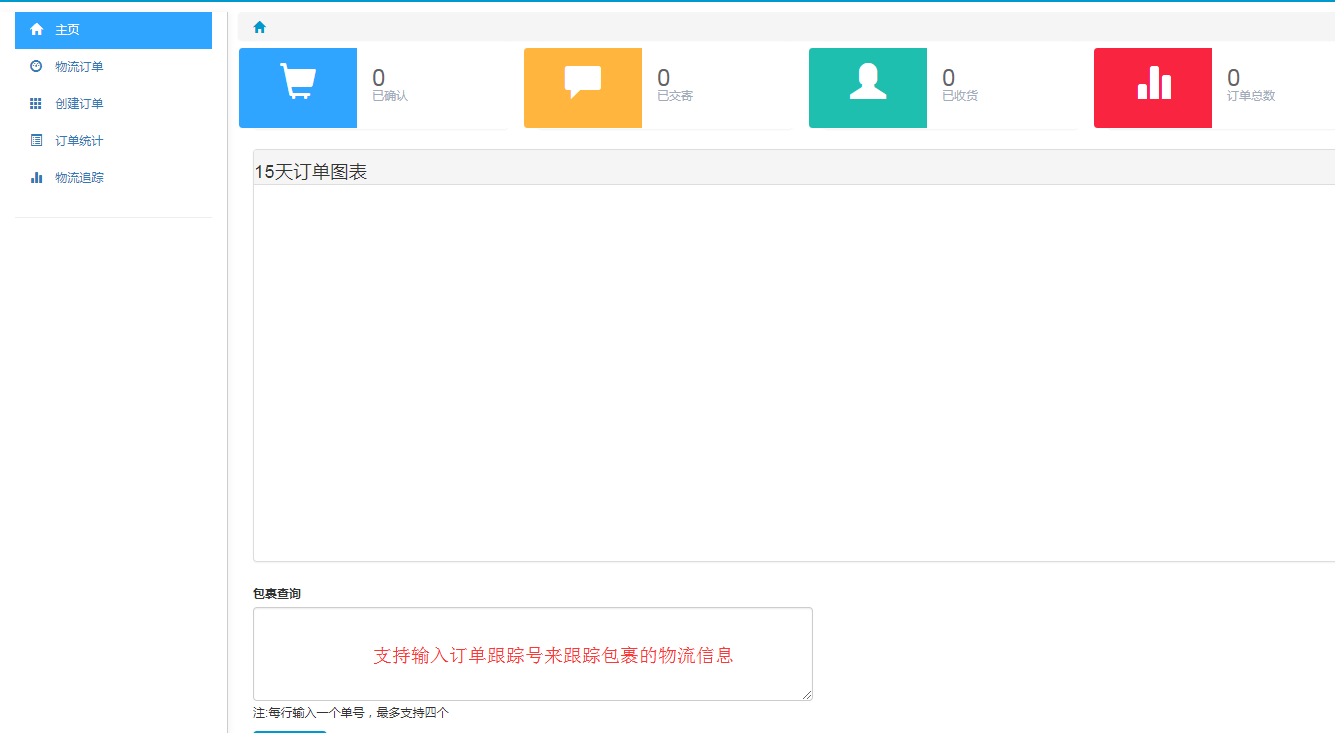
(图3.1.1)
二、创建订单
物流沙盒系统的物流订单来源分为两种:
1、直接在物流沙盒系统手动创建订单;
2、通过在ERP沙盒系统创建订单再预报到物流沙盒系统。
订单在物流沙盒系统会同时存在【物流订单】以及【订单统计】页面。
2.1在物流沙盒系统创建订单的操作:
第一步:点击【创建订单】页面;
第二步:完善订单的基本信息,其中包含订单编号、币种、物流渠道、包裹的长宽高。如图3.2.1
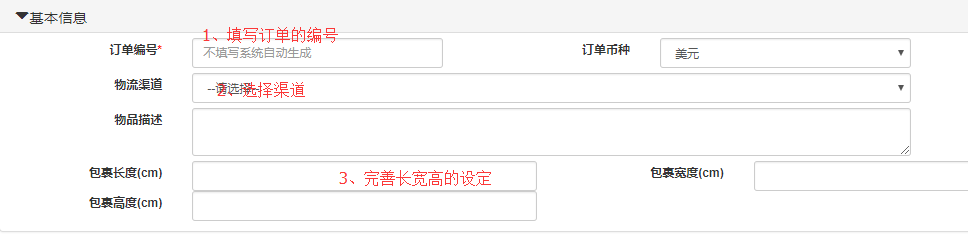
(图3.2.1)
第三步:完善订单的收件人信息、商品信息以及报关信息,最后点击【保存】按钮,完成创建订单操作。如图3.2.2和图3.2.3
注:在物流沙盒系统创建订单完成后,系统会及时生成跟踪号及服务单号。
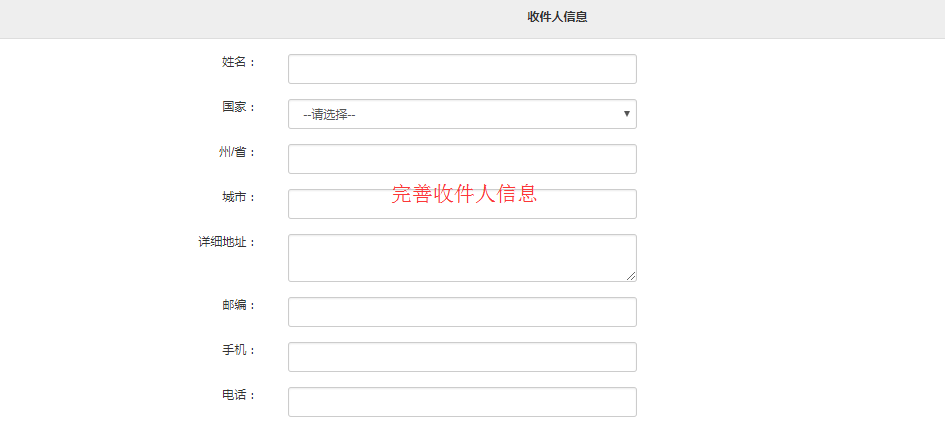
(图3.2.2)
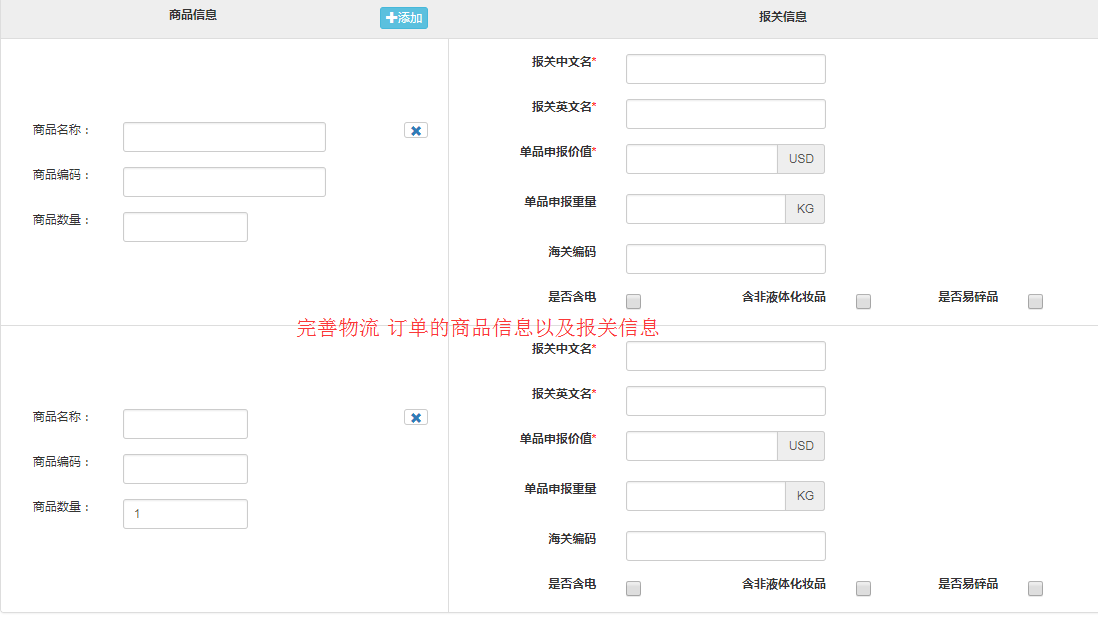
(图3.2.3)
2.2通过ERP沙盒系统创建订单预报至物流沙盒系统的操作:
首先需要把物流的授权信息复制到ERP沙盒系统,并在ERP沙盒系统启用该物流,详情请参考如下操作:
第一步:在物流沙盒系统里面点击【授权信息】按钮,复制授权码。如图3.2.4和图3.2.5
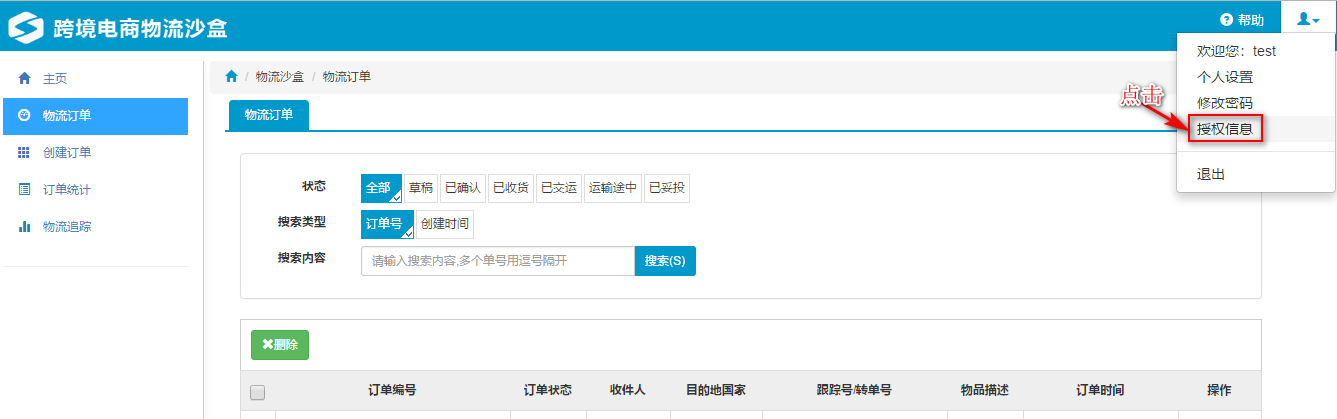
(图3.2.4)

(图3.2.5)
第二步:登录思睿智训跨境电商ERP沙盒系统,在“物流设置>物流商”页面找到【物流沙盒】物流商,将授权码填写至【Token】处,再启用物流渠道即可。如图3.2.6和图3.2.7

(图3.2.6)

(图3.2.7)
第三步:在ERP沙盒系统里面,选择订单点击【获取跟踪号】按钮,进行预报操作,若是预报成功,物流沙盒系统会返回跟踪号至ERP沙盒系统,即订单会同时存在ERP沙盒系统和物流沙盒系统。如图3.2.8和图3.2.9

(图3.2.8)
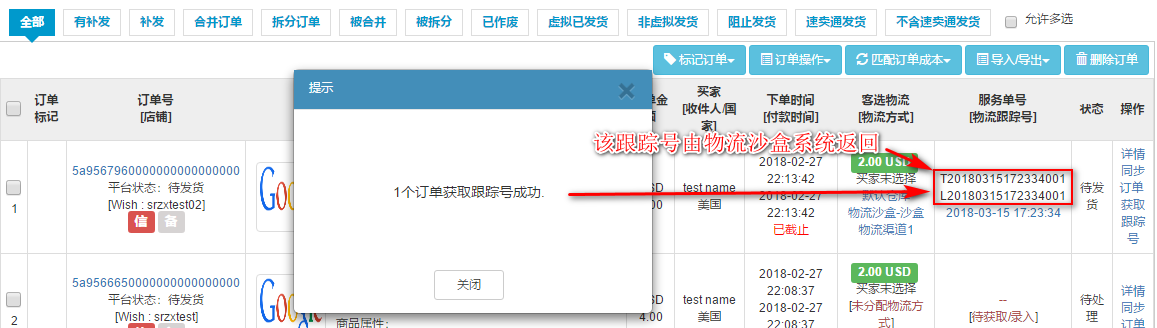
(图3.2.9)
三、物流订单
学生可以修改物流订单的状态,以及修改订单的详细信息。如图3.3.1
注:学生只能看见自己创建的订单信息。
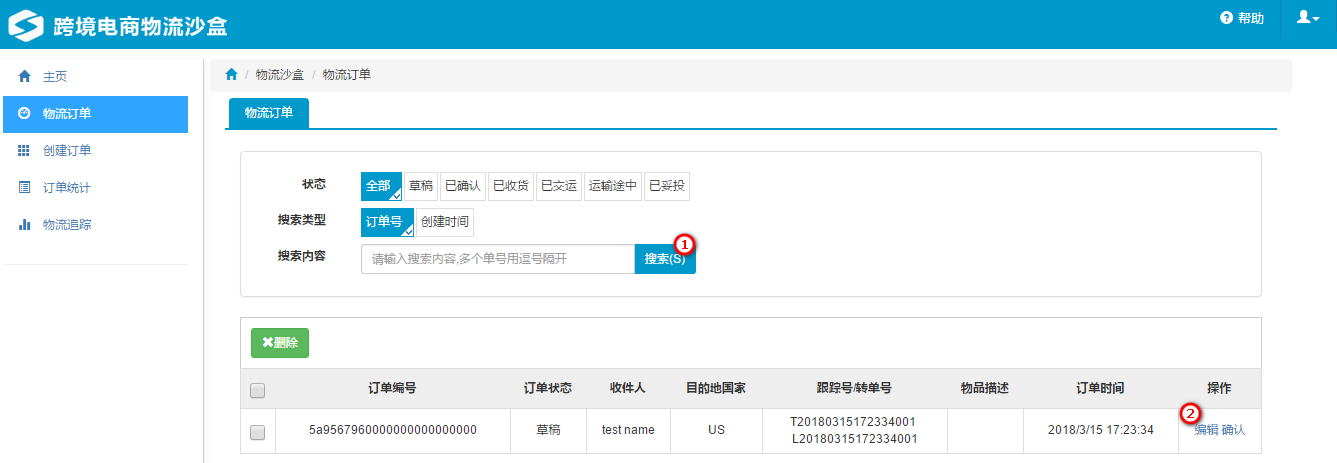
(图3.3.1)
①搜索:可根据状态以及类型搜索,来查看物流订单的相关信息,搜索结果以列表的形式展示,点击【搜索】按钮,完成搜索操作。
②编辑:点击【编辑】按钮,支持修改订单的信息,再点击【保存】按钮,完成修改操作。
四、订单统计
所有的物流订单均会统计在此页面,可以根据订单的状态进行筛选。如图3.4.1
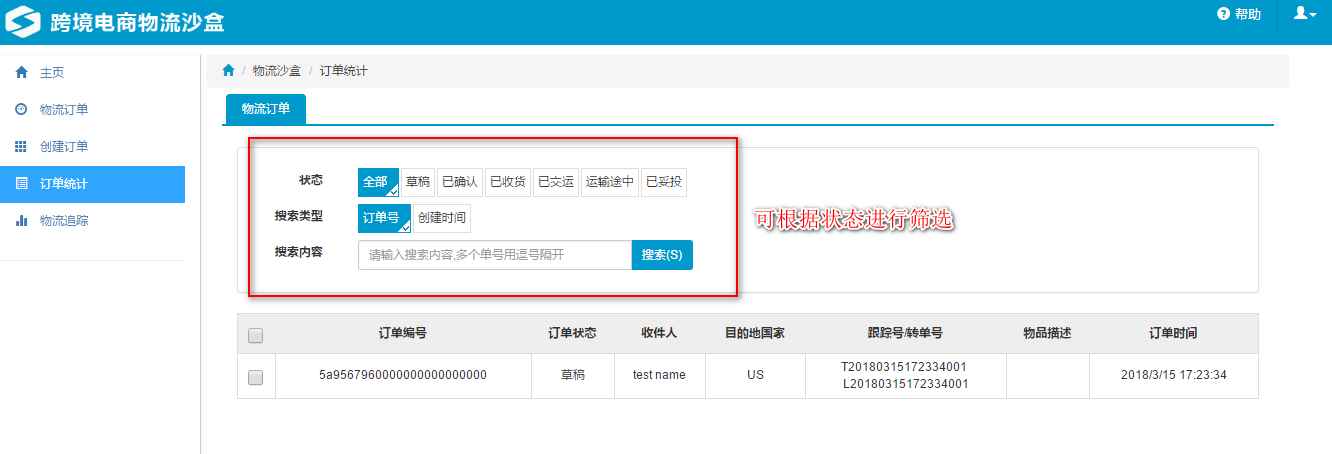
(图3.4.1)
五、物流追踪
学生可以根据物流订单的跟踪号来追踪包裹的物流信息,在输入框输入订单的跟踪号,点击【包裹查询】按钮即可查询。如图3.5.1
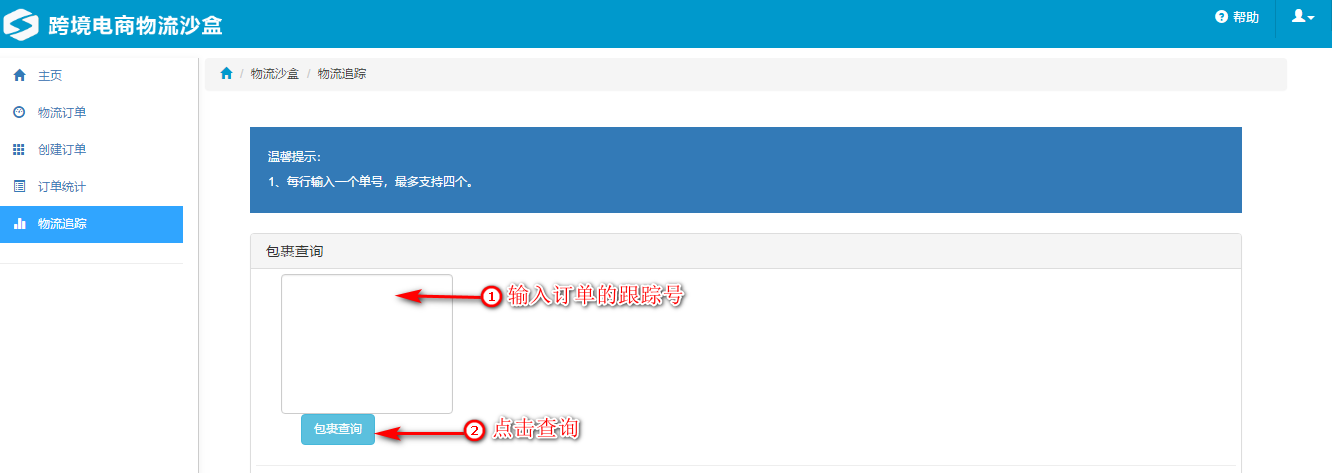
(图3.5.1)

 浙公网安备 33070202100218号
浙公网安备 33070202100218号